擴充 Smart Store Analytics
Smart Store Analytics 的進階使用者可以從他們自己的 Data Lake Storage 中存取相關的資料和分析。 您可以透過任何其他支援 Microsoft Azure Data Lake Storage 和 Common Data Model 定義 (例如 Microsoft Azure Synapse Analytics、Microsoft Azure Data Factory 或 Microsoft Power BI) 的服務或應用程式進行存取。
重要
由於 Microsoft Azure Data Lake Storage Gen1 不相容,因此您必須使用 Microsoft Azure Data Lake Storage Gen2。
Smart Store Analytics 資料模型遵循適用於 Retail 的 Azure Synapse 資料庫範本、已依照 Smart Store Analytics 詳細規格進行增強,並簡化了其他應用程式與資料湖資料的連接。
Smart Store Analytics 資料湖結構
Smart Store Analytics 資料湖遵循Common Data Model 定義 (Common Data Model 中繼資料)。
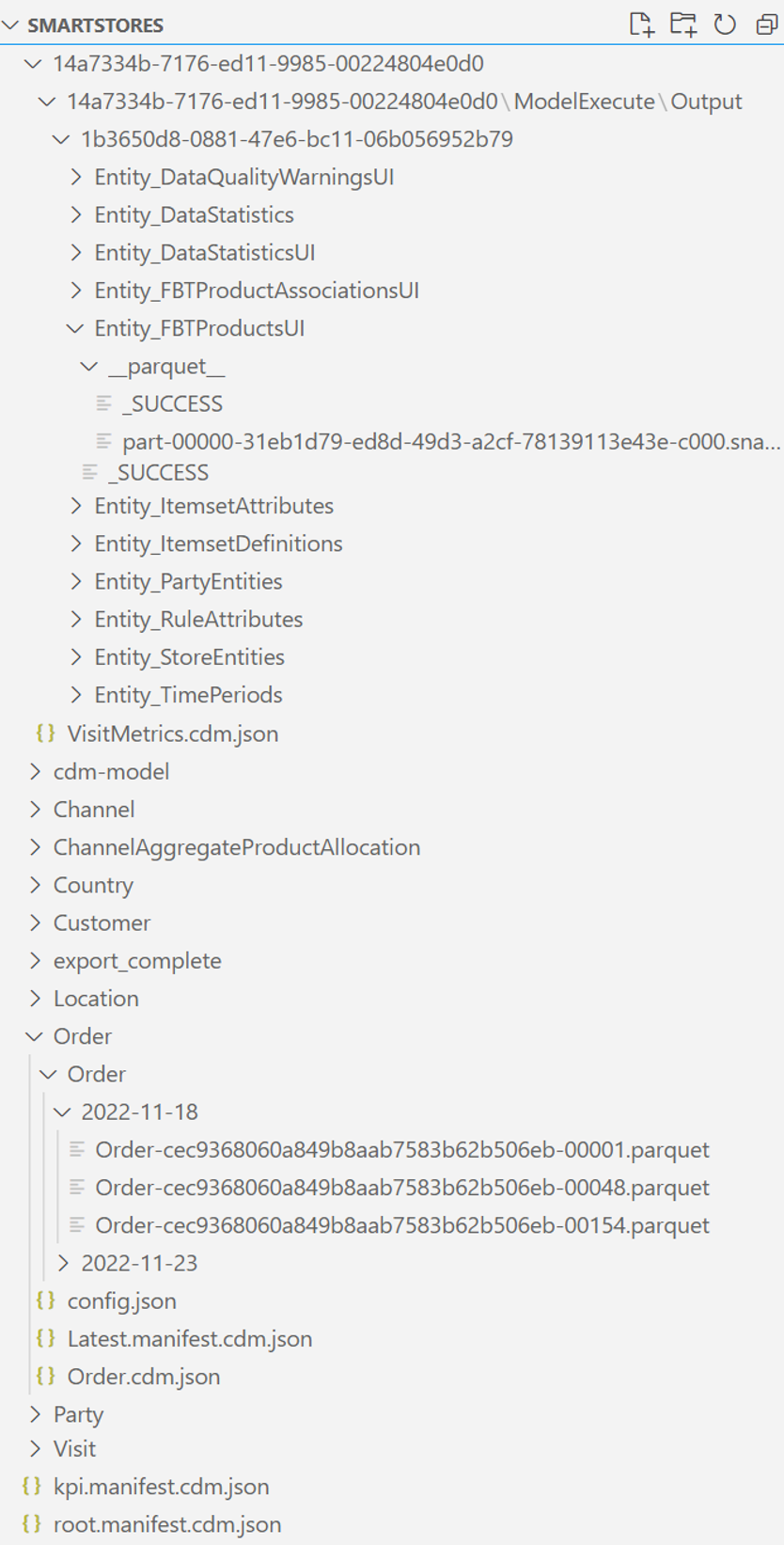
根資料夾的名稱為 smartstores/。 在根資料夾下,有兩個資料快照集:
從智慧商店提供者 (原始智慧商店資料) 轉換的資料
未經處理資料的根 Common Data Model 資訊清單是 root.manifest.cdm.json。 資訊清單檔案是指位於子資料夾 (以資料表命名,例如 smartstores/Order/) 的結構描述檔案和實際資料檔案。
每個資料表的子資料夾都包含:
結構描述檔案 (這會定義資料表中繼資料、資料行和類型),採用 table-name.cdm.json 格式,例如 Order.cdm.json
資料檔案 (也稱為資料分割或資料表記錄),採用 Parquet 格式,例如 Order-cec9368060a849b8aab7583b62b506eb-00001.parquet
零售分析和 AI 模組從原始智慧商店資料產生的資料
所有產生的資料都位於以 GUID 命名的資料夾,例如 smartstores/14a7334b-7176-ed11-9985-00224804e0d0/。 此資料的根 Common Data Model 資訊清單是 kpi.manifest.cdm.json。 資訊清單檔案是指位於以 GUID 命名的資料夾中的結構描述檔案和實際資料檔案。
以 GUID 命名的資料夾包含:
每個資料表的結構描述檔案 (這會定義資料表中繼資料、資料行和類型),採用 table-name.cdm.json 格式,例如 OrderMetrics.cdm.json
資料檔案 (也稱為資料分割或資料表記錄),採用 Parquet 格式,例如 part-00000-1e110bf0-6474-400b-b40a-086fce9f8e2a-c000.snappy.parquet
重要
根據 Common Data Model 中繼資料合約,使用者只需要 manifest.cdm.json 檔案中的資料。 他們不需要解譯資料夾結構或其他存在於資料湖中的內部檔案。
Smart Store Analytics 資料湖使用方式
以下是一些同步處理至由 Microsoft Cloud for Retail 所產生分析/AI Insights 之資料的範例。
資料管線與 Microsoft Azure Data Factory
若要建立資料管線:
- 建立 Azure Data Factory 執行個體,並將其連結至 Smart Store Analytics Data Lake Storage。 您必須有一個連接測試成功的連結服務。
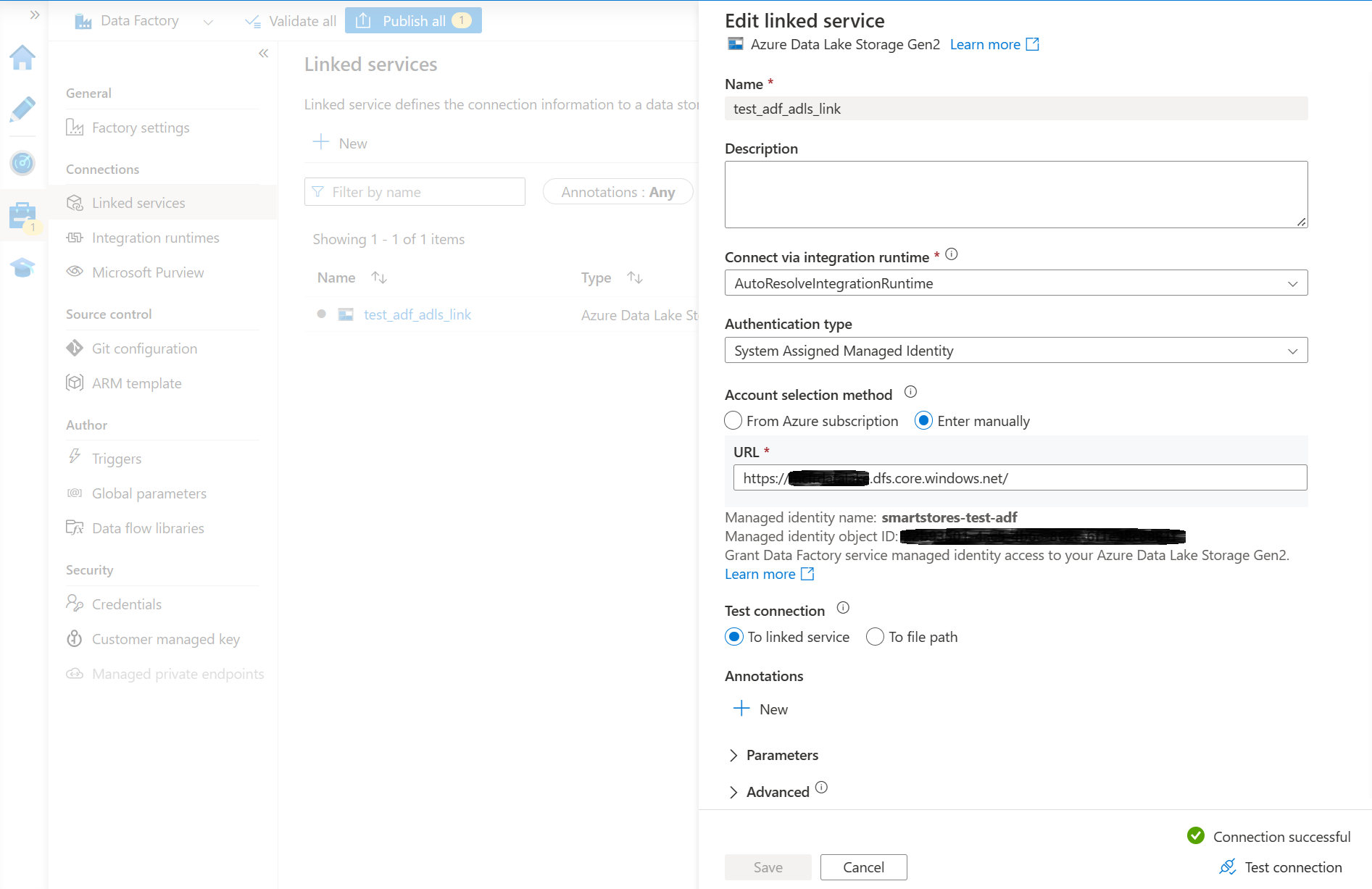
注意
將 Azure Data Factory 執行個體連接至 Azure Data Lake Storage 的最簡單方式是,將參與者角色指派給 Azure Data Lake Storage 帳戶中的 Azure Data Factory 受控識別。 如需詳細資訊,請參閱 Azure Data Factory 文件。
- 選取全部發佈以發佈新連結。
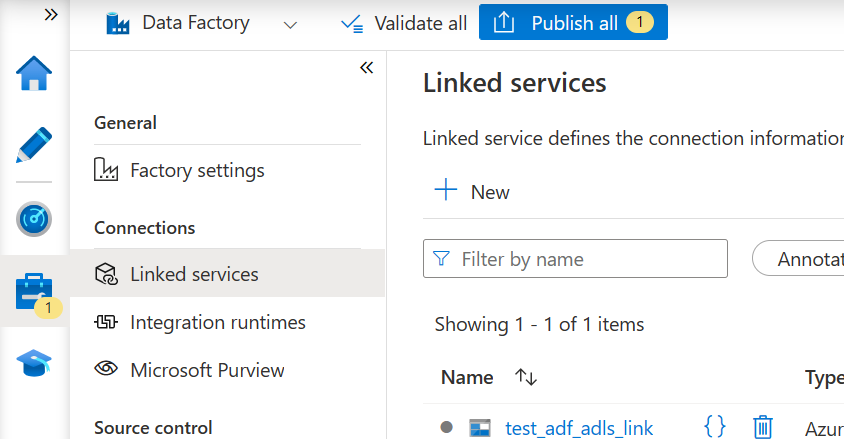
建立包含 Microsoft Azure Data Factory 的資料管線
若要建立 smartstores/ 資料夾的複製管線做為來源,請執行下列步驟:
- 在 [作者] 區段中,選取新增資料流程以建立新的資料流程。
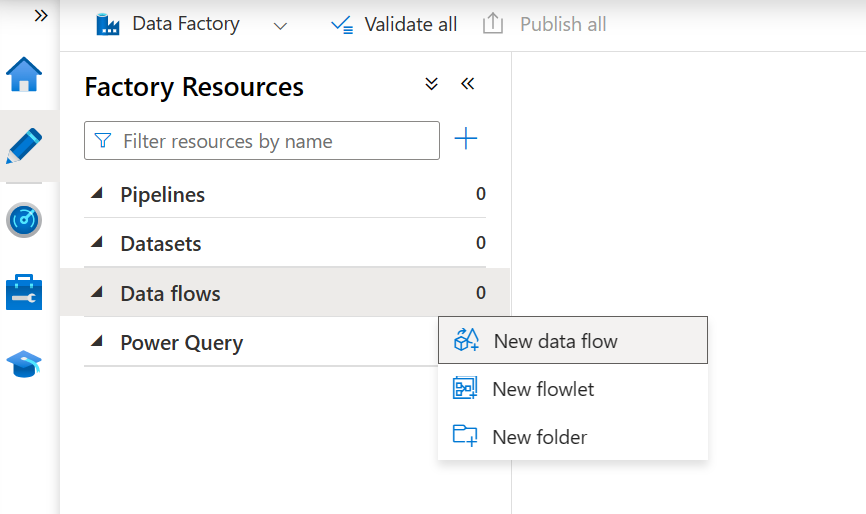
- 開始偵錯以加速檢查管線設定。
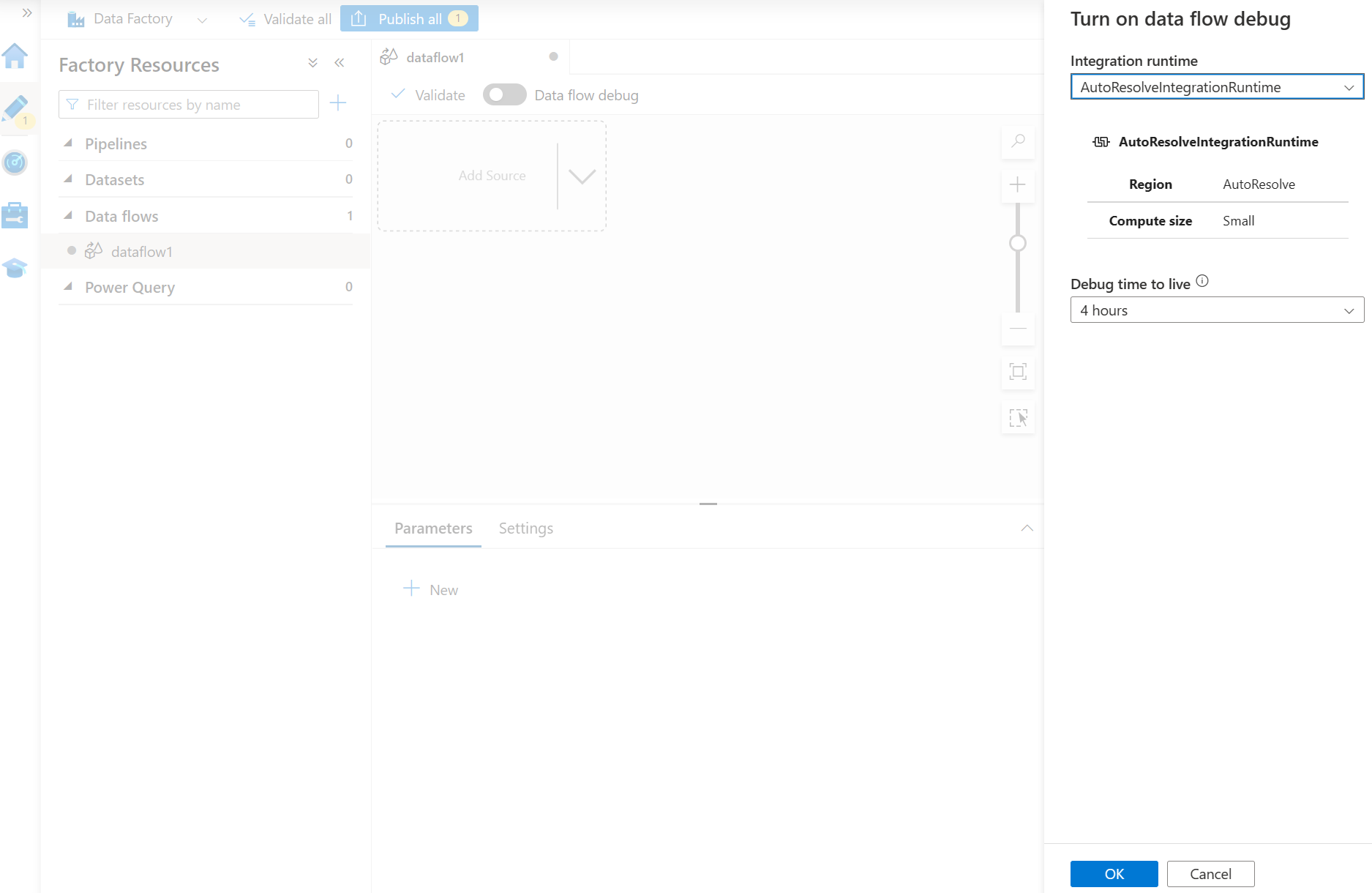
- 設定 [來源] 設定,如下所示:
- 對於來源類型,選取內嵌
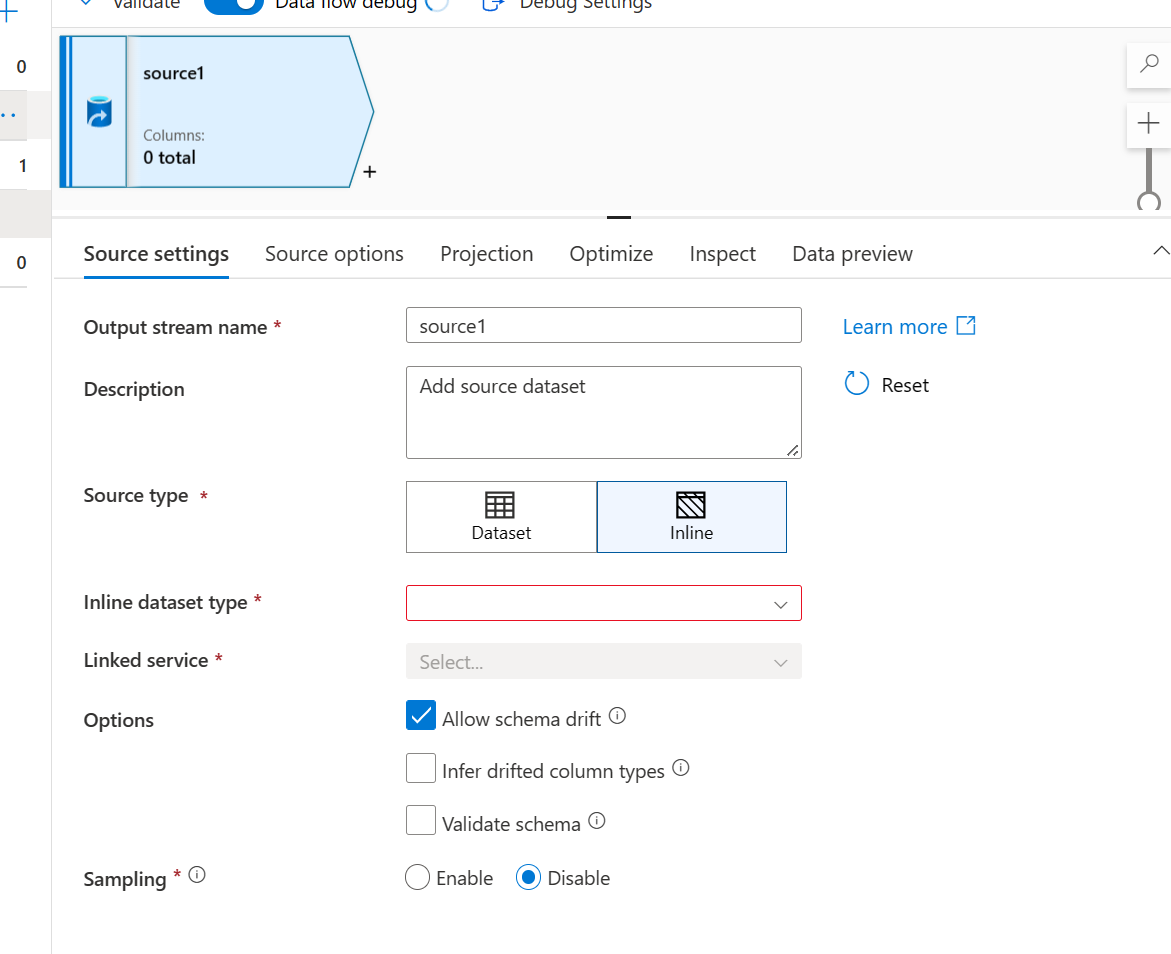
- 對於內嵌資料集類型,選取 Common Data Model
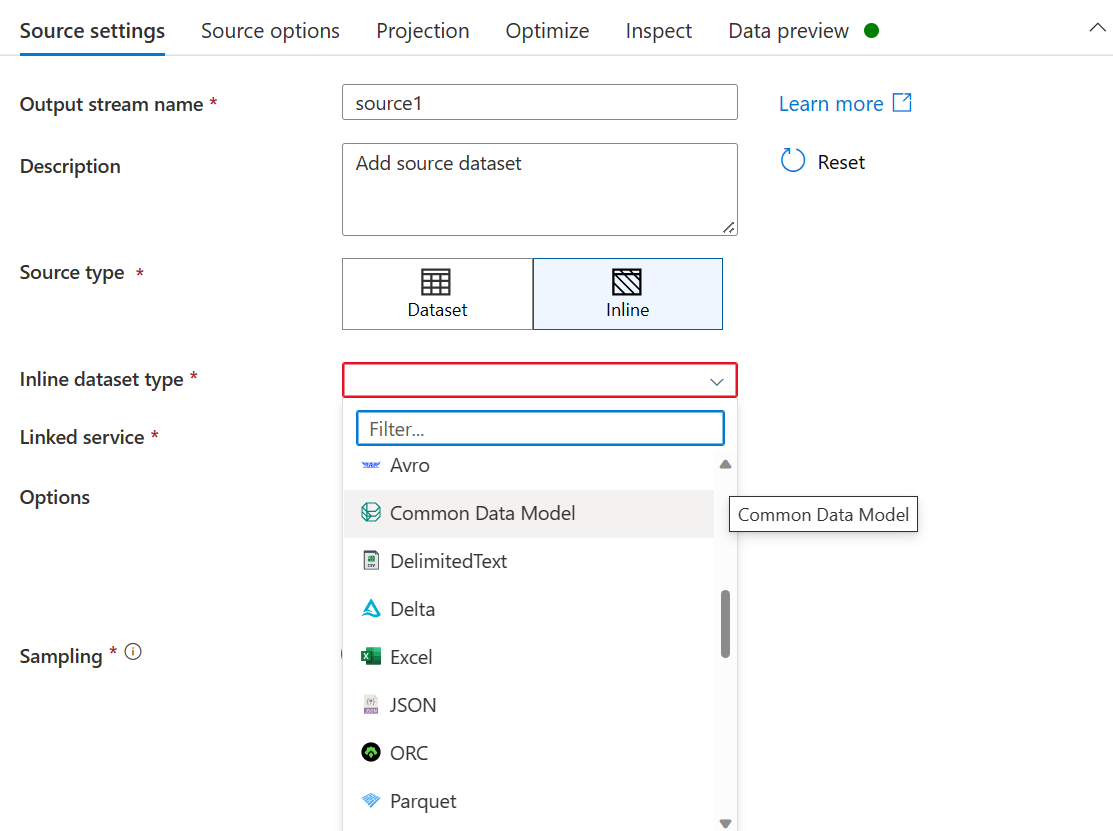
- 使用 Smart Store Analytics 資料湖已建立的 Azure Data Lake Storage 連結。
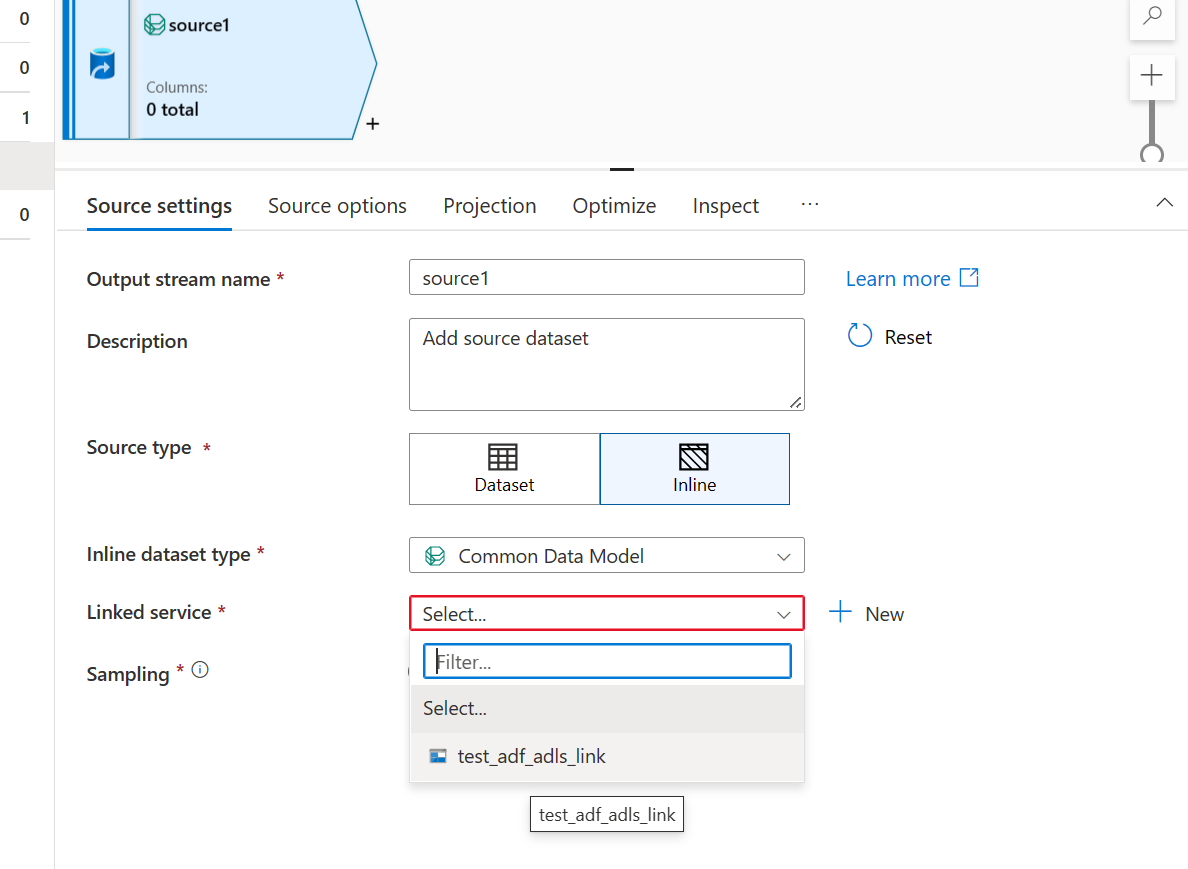
- 在 [來源選項] 區段中,設定 Common Data Model 結構描述來源,如下所示:
- 選取資訊清單做為中繼資料格式。
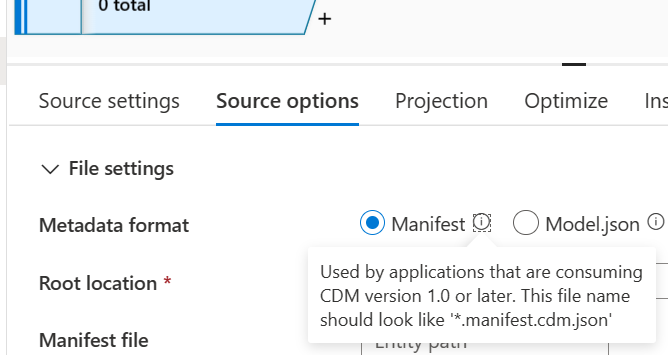
在根位置中,瀏覽並選取 smartstores 資料夾。
在 [資訊清單檔案] 區段中,瀏覽以選取所需的根資訊清單。 選取分析和 AI Insights 資料的根檔案 kpi.manifest.cdm.json。
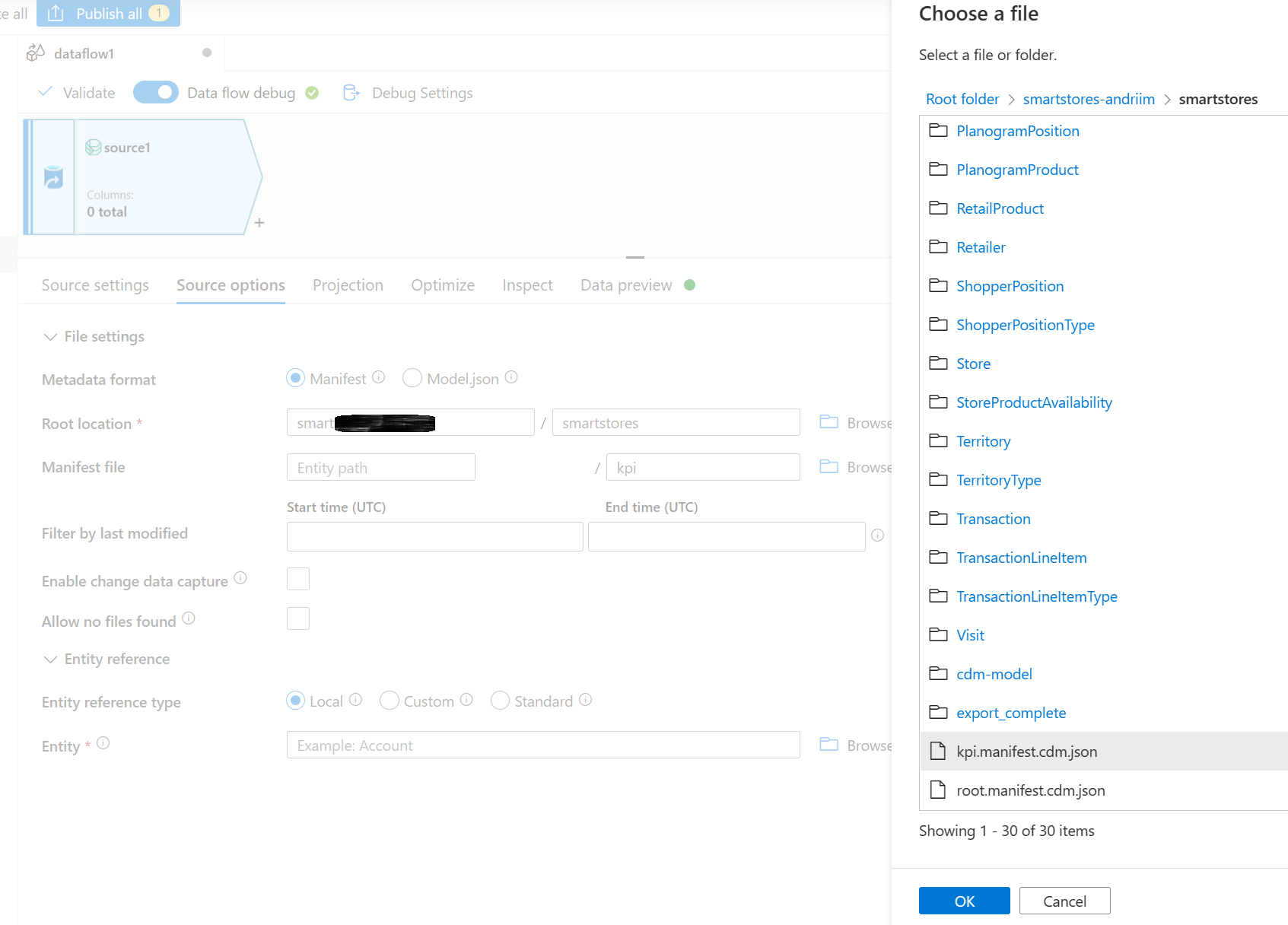
在 [實體] 區段中,選取您需要複製/轉換的實體 (資料表),例如「經常一起購買」套件中的 FBTProductAssociationsUI。
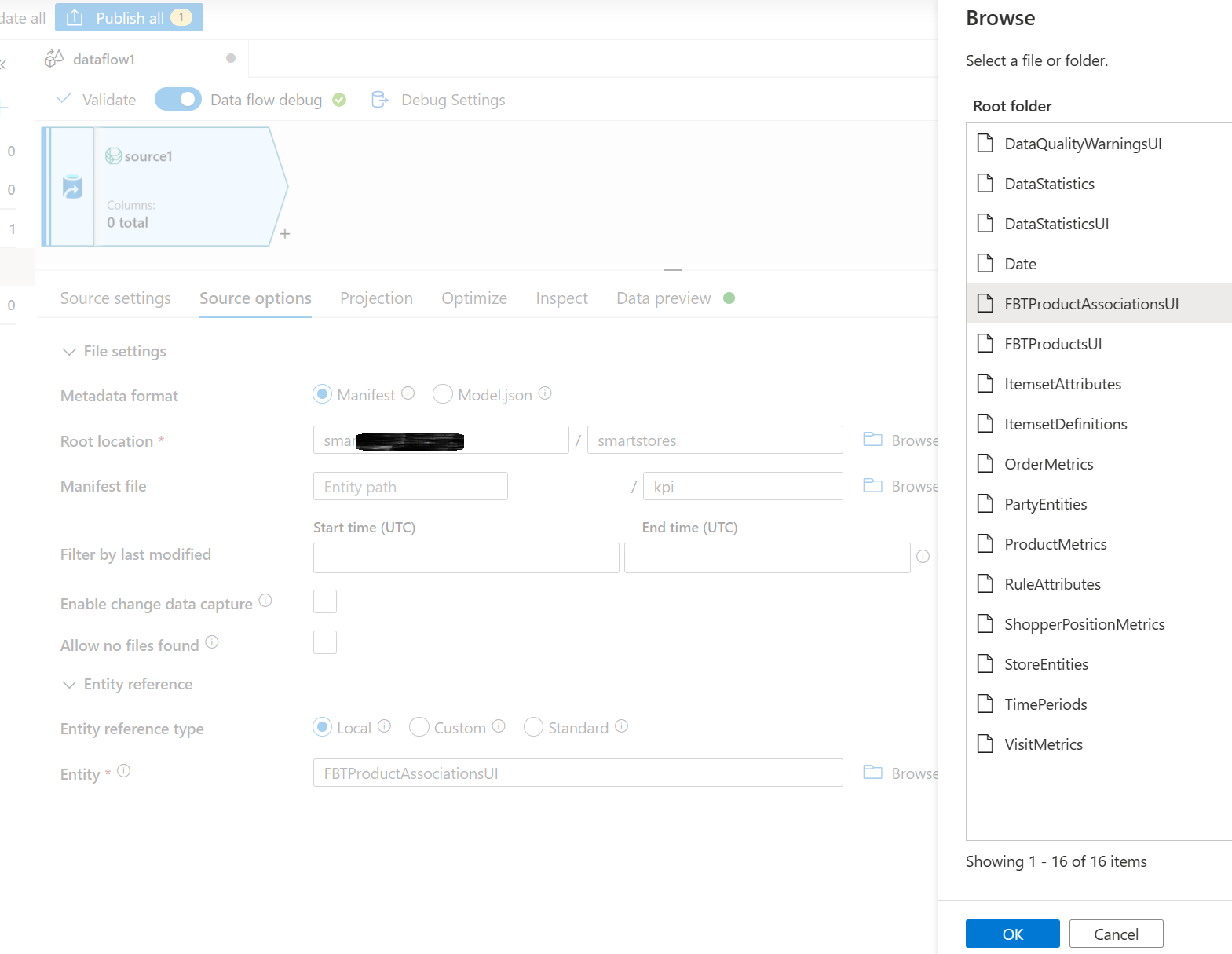
- 在 [投影] 索引標籤中,選取允許結構描述漂移。 此選取項目可確保結構描述不會在來源處進行驗證,但會漂移至其他轉換/接收步驟。
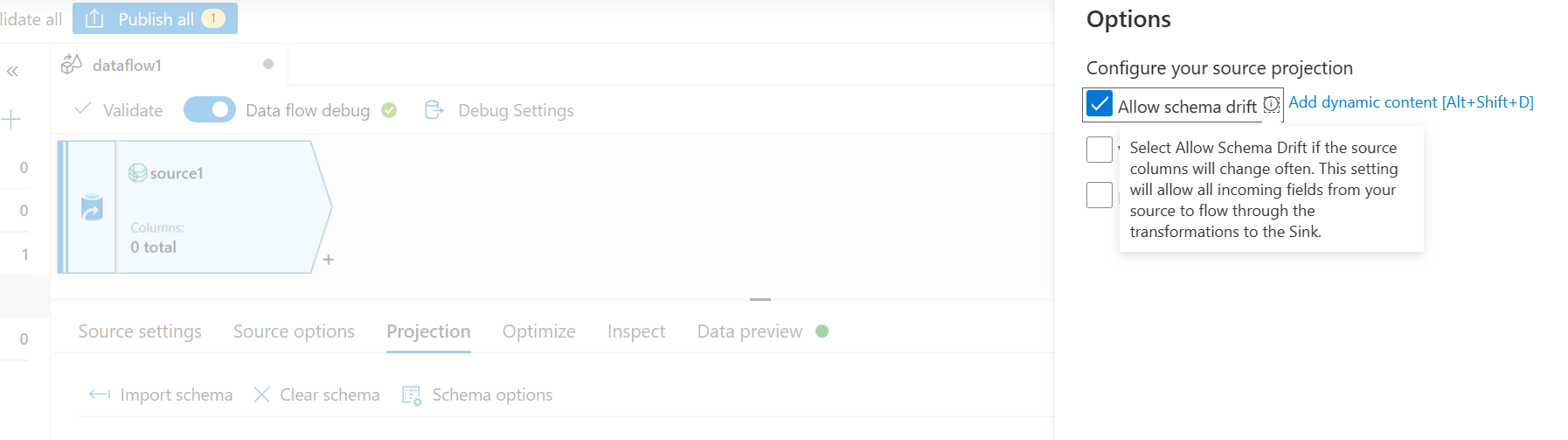
- 在 [資料預覽] 索引標籤中,選取重新載入以驗證資料來源設定。
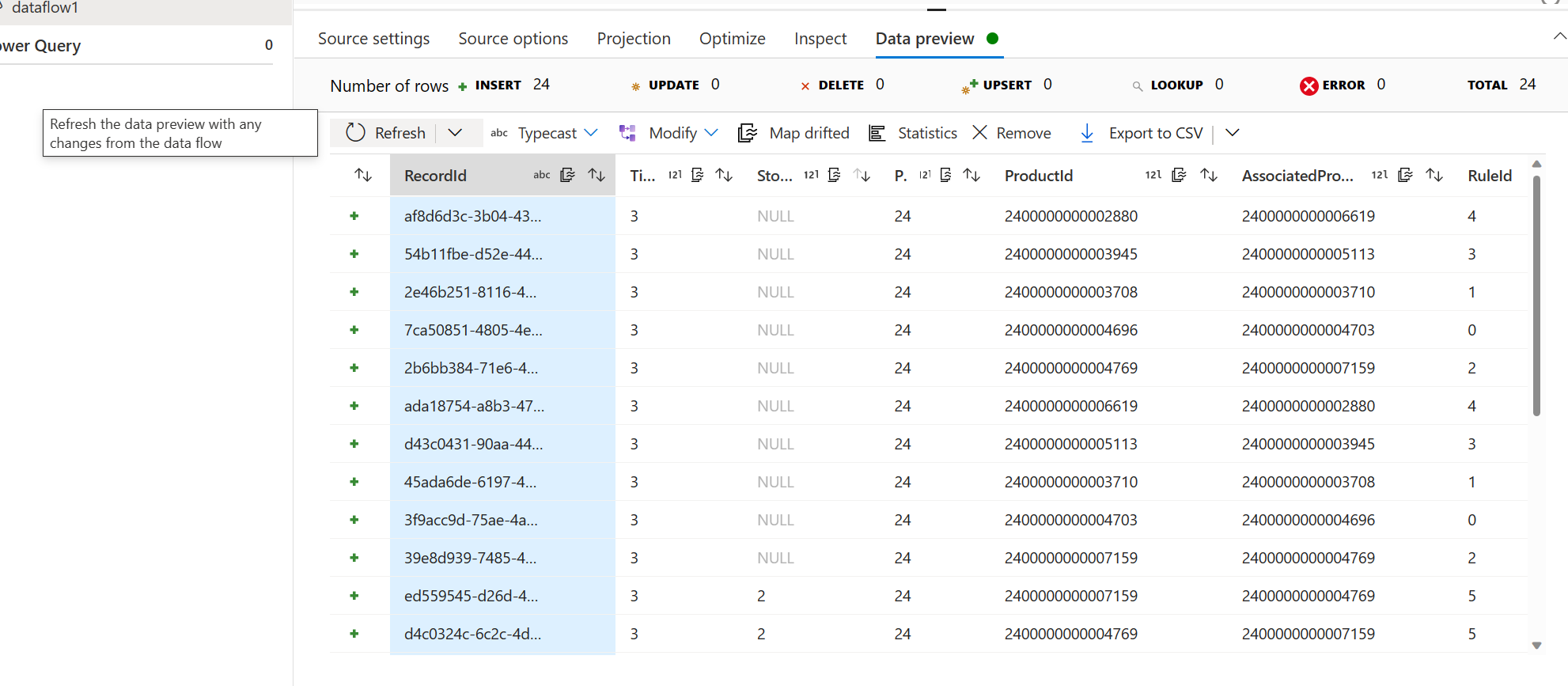
新增接收步驟 - 根據案例需要設定參數和資料對應。
選取發行以發行變更。